Spesifikasi minimum yang diperlukan :
- Pentium® 90MHz or higher microprocessor.
- VGA 640x480 or higher-resolution screen supported by Microsoft Windows.
- Microsoft Windows NT 4.0 or later, or Microsoft Windows 95 or later.
- 24 MB RAM for Windows 95/98, 32 MB for Windows NT.
- Microsoft Internet Explorer version 4.01 or later (version 4.01 Service Pack 1 or later for DHTML application developers, and 4.x for end-users of these applications).
- Disk space requirements :
- Standard Edition: typical installation 48 MB, full installation 80 MB.
- Professional Edition: typical installation 48 MB, full installation 80 MB.
- Enterprise Edition: typical installation 128 MB, full installation 147 MB.
- Additional components (if required): MSDN (for documentation): 67 MB, Internet explorer 4.x: approximately 66 MB.
- CD-ROM (no MS-DOS support assumed).















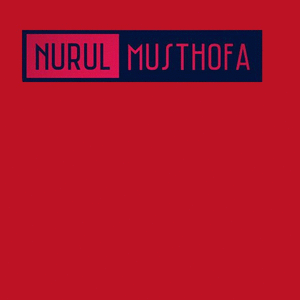

- Follow Us on Twitter!
- "Join Us on Facebook!
- RSS
Contact